- Autor Abigail Brown [email protected].
- Public 2023-12-17 06:59.
- Modificat ultima dată 2025-01-24 12:21.
Ce trebuie să știți
- Pentru a dezactiva temporar pe iOS: accesați Centrul de control și atingeți pictograma Bluetooth.
- Pentru a dezactiva definitiv pe iOS: accesați Setări > Bluetooth și comutați pe Bluetoothoff.
- Pe Android: accesați Setări > Dispozitive conectate > Preferințe de conectare 643 643 Bluetooth . Dezactivați Bluetooth.
Acest articol explică cum să dezactivezi Bluetooth pe dispozitivul tău Android sau pe un iPhone. Aceste informații se aplică pentru iOS 14 până la iOS 12 și Android 10 și versiuni ulterioare.
Cum se dezactivează temporar Bluetooth pe iPhone
Dacă doriți să deconectați doar o pereche de căști sau un alt accesoriu Bluetooth de la iPhone, puteți face acest lucru prin Centrul de control.
Pentru a accesa Centrul de control pe iPhone, glisați degetul în jos din colțul din dreapta sus (în iOS 12 și versiuni ulterioare) sau în sus din partea de jos a ecranului (în versiunile anterioare ale iOS).
Centrul de control afișează câteva setări rapide pentru luminozitatea ecranului, Bluetooth, Wi-Fi și o funcție Nu deranjați. Atinge pictograma Bluetooth pentru a deconecta toate dispozitivele care nu sunt Apple.
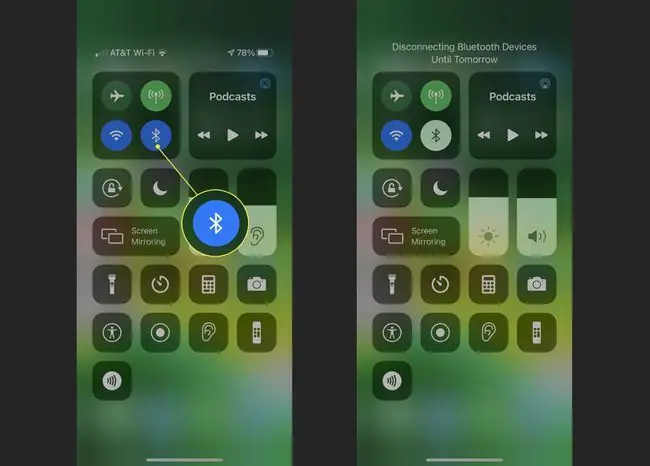
Ecranul rezultat arată pictograma Bluetooth pe fundal alb și afișează mesajul „Deconectarea dispozitivelor Bluetooth până mâine”, așa că această opțiune nu este permanentă.
Deși acest comutator comutator vă poate atinge obiectivul final de a deconecta o pereche de căști, lasă radioul Bluetooth pornit pentru unele funcții și servicii suplimentare, cum ar fi Apple Watch, Apple Pencil și caracteristica Mac Handoff.
Cum să dezactivați Bluetooth permanent în iOS
Dacă doriți să opriți complet Bluetooth, faceți acest lucru în aplicația Setări iPhone. În timp ce majoritatea utilizatorilor vor fi mulțumiți să dezactiveze funcționalitatea parțială Bluetooth prin intermediul Centrului de control, cei care nu folosesc niciun dispozitiv Bluetooth sau funcționalitatea Mac Handoff pot dori să oprească complet radioul în schimbul unei durate de viață mai mare a bateriei.
În aplicația Setări, selectați Bluetooth și apoi atingeți comutatorul de comutare de lângă Bluetooth pentru a-l opri complet. Ecranul rezultat avertizează că AirPlay, AirDrop, Găsește-mi, Serviciile de localizare și Notificările de expunere utilizează Bluetooth.
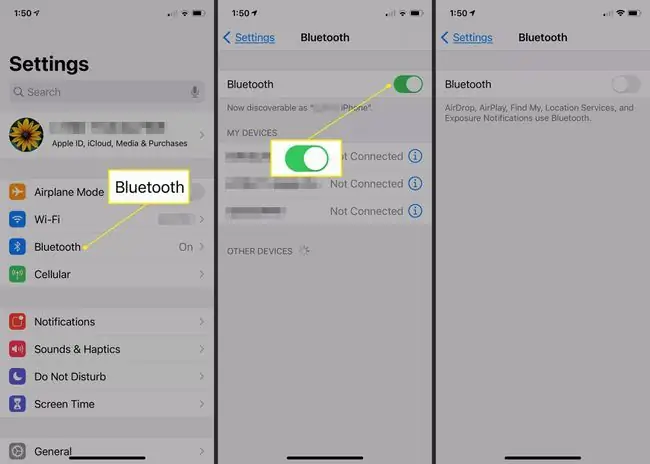
Cum se dezactivează Bluetooth pe Android
Datorită varietatii diferiților producători de smartphone-uri Android, dezactivarea Bluetooth variază între dispozitive. Cu toate acestea, atunci când alegeți să dezactivați Bluetooth pe un dispozitiv Android, acesta se oprește definitiv până când decideți să îl reactivați.
O opțiune pentru dezactivarea Bluetooth pe un dispozitiv Android este prin Bara de stare. Glisați în jos din partea de sus a ecranului pentru a afișa Bara de stare și glisați din nou în jos pentru a găsi și atinge Bluetooth pentru a-l porni sau dezactiva.
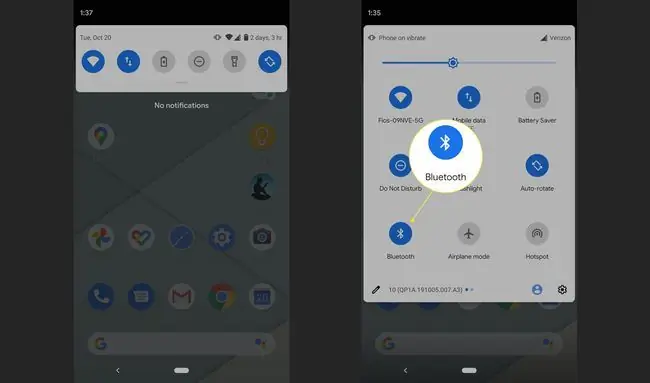
O altă opțiune pentru a dezactiva Bluetooth-ul dispozitivului dvs. Android este prin intermediul aplicației Settings. Lansați-l și accesați Dispozitive conectate > Preferințe de conectare > Bluetooth Atingeți comutatorul dispozitivului dvs. pentru a dezactiva Funcționalitate Bluetooth.
Pe lângă faptul că ajută la extinderea duratei de viață a bateriei, oprirea Bluetooth poate preveni posibilele scheme de hacking. Un hack comun Android Bluetooth este cunoscut sub numele de BlueBorne; poate permite utilizatorilor să obțină acces neautorizat la dispozitivul dvs. Dezactivarea Bluetooth atunci când nu este utilizat îmbunătățește securitatea generală.






